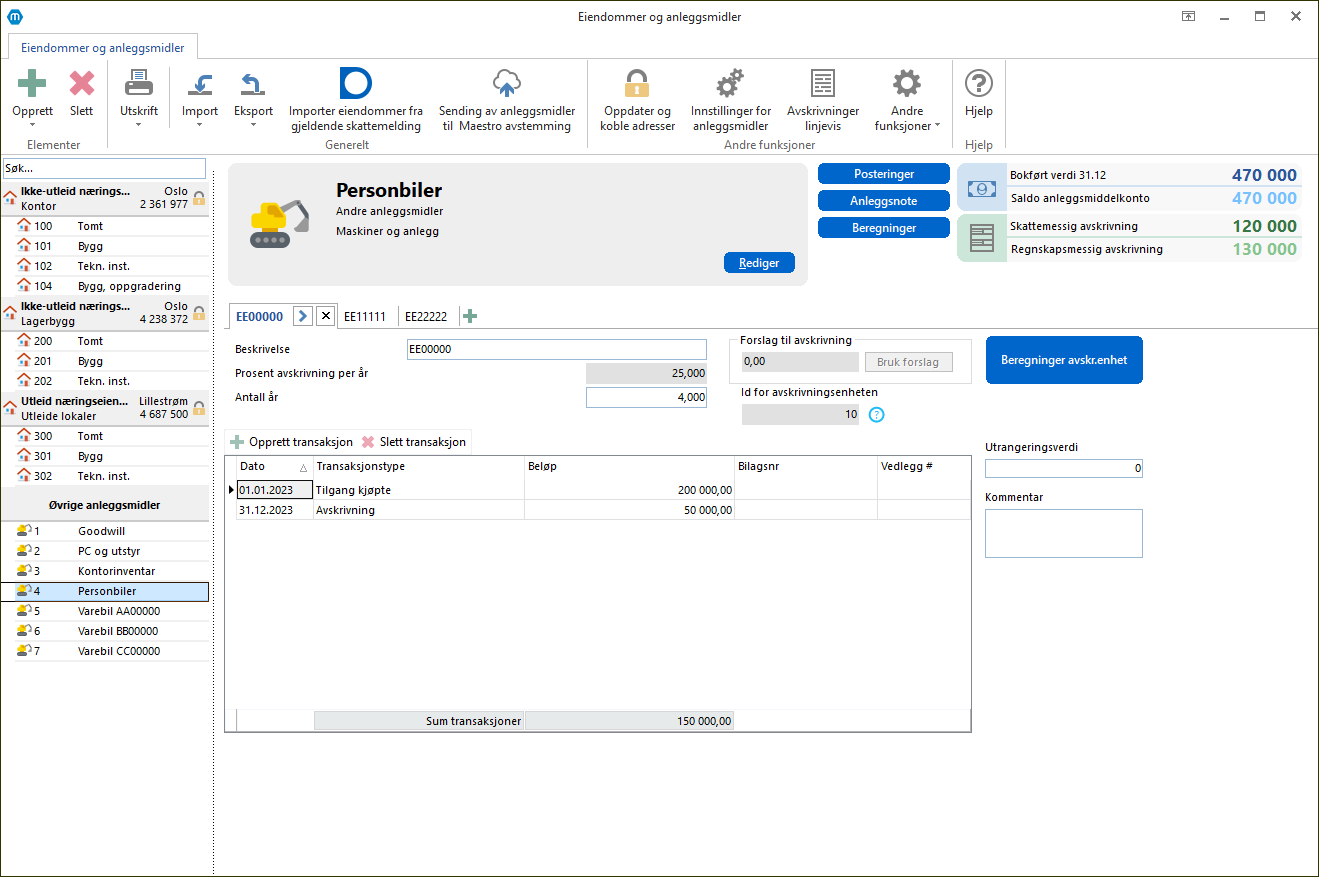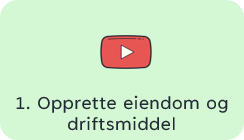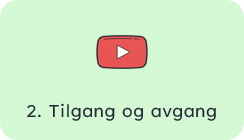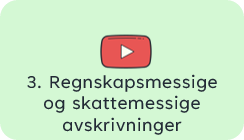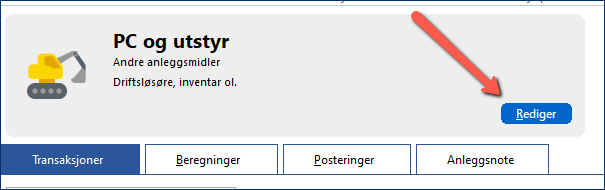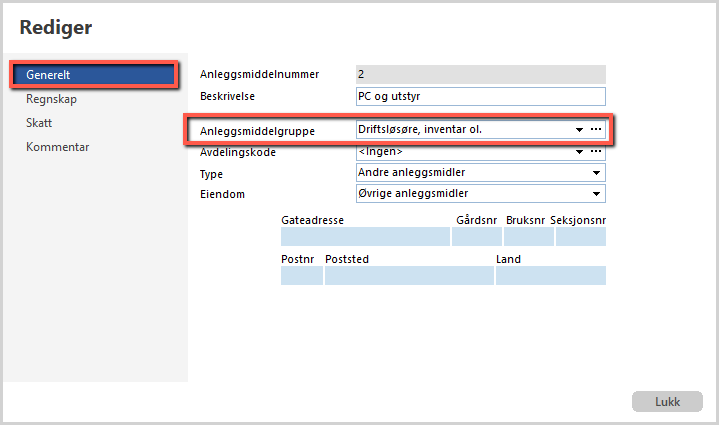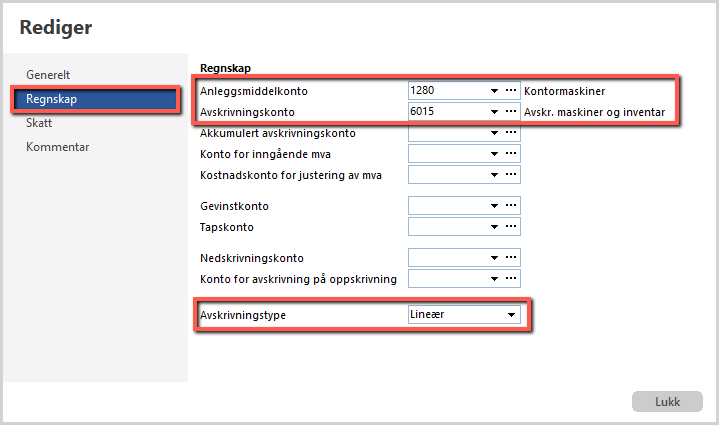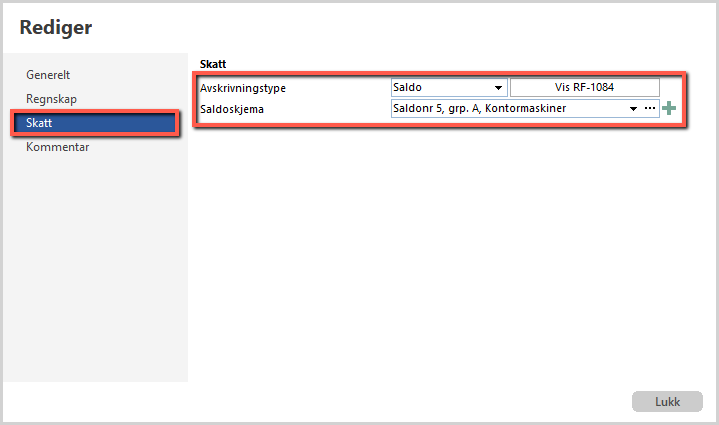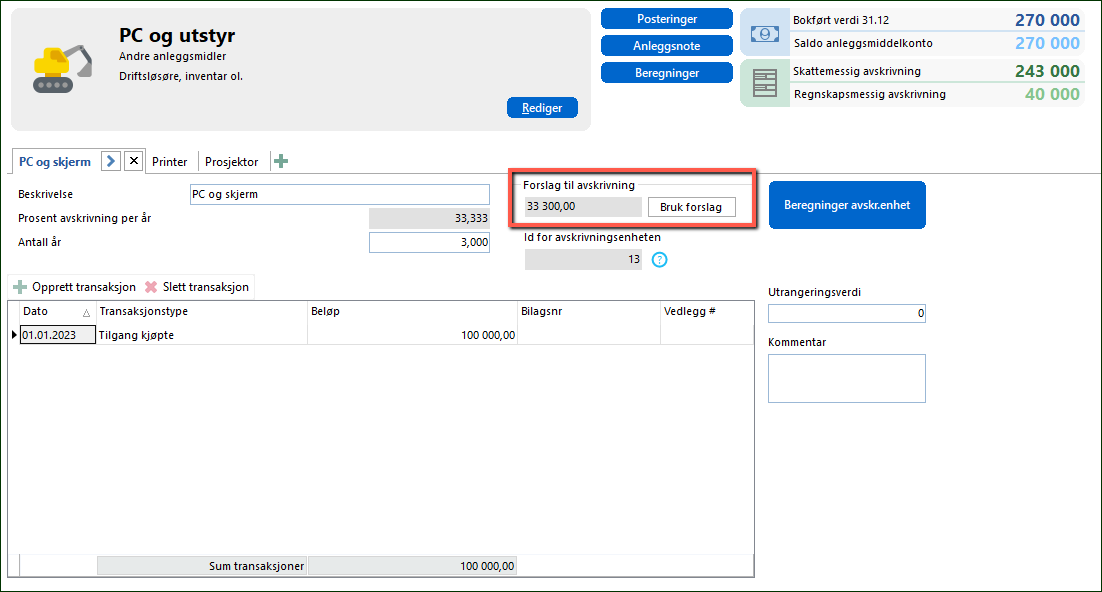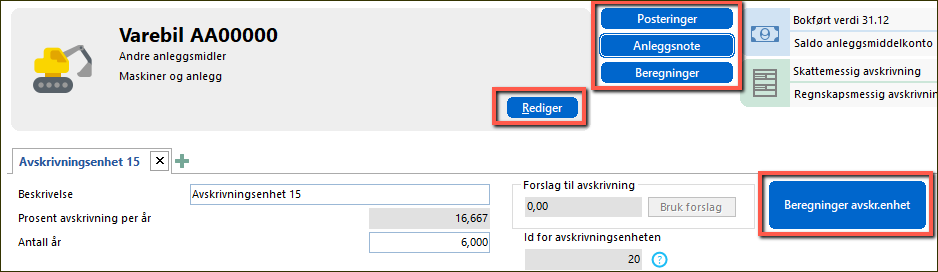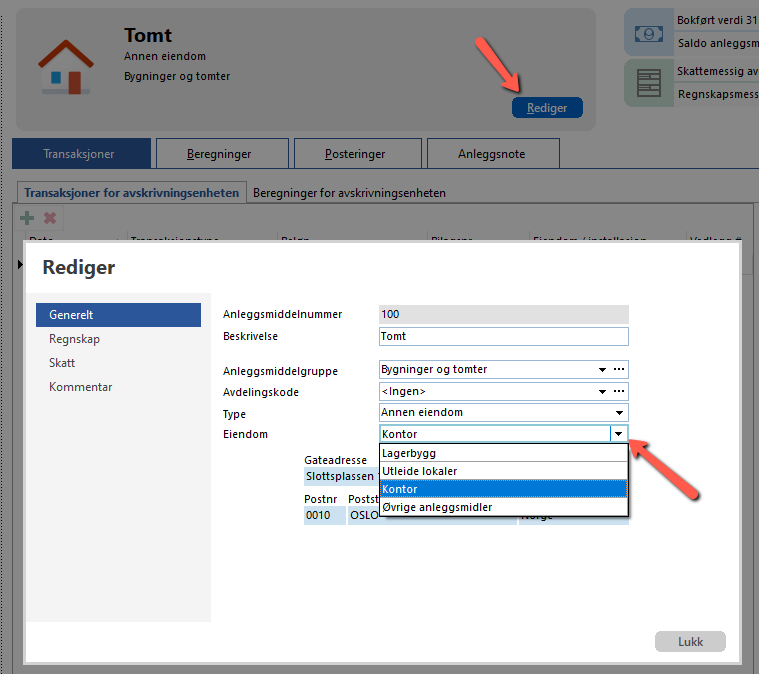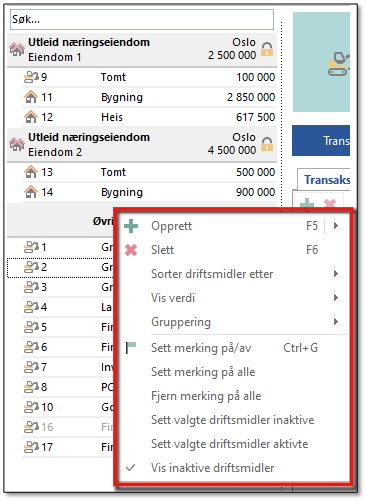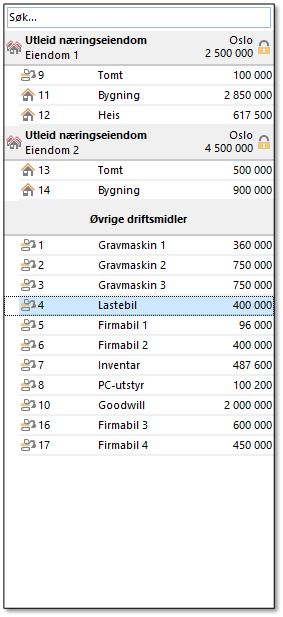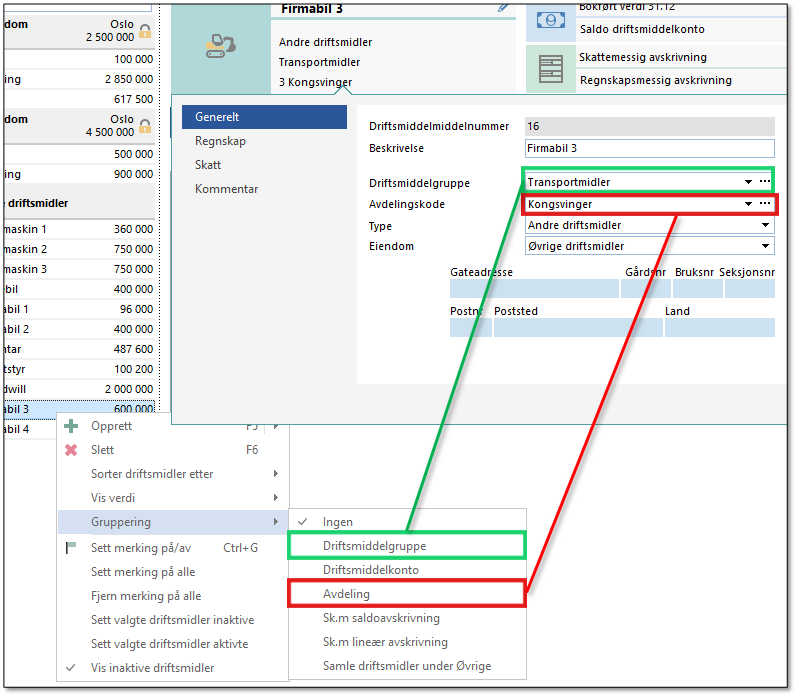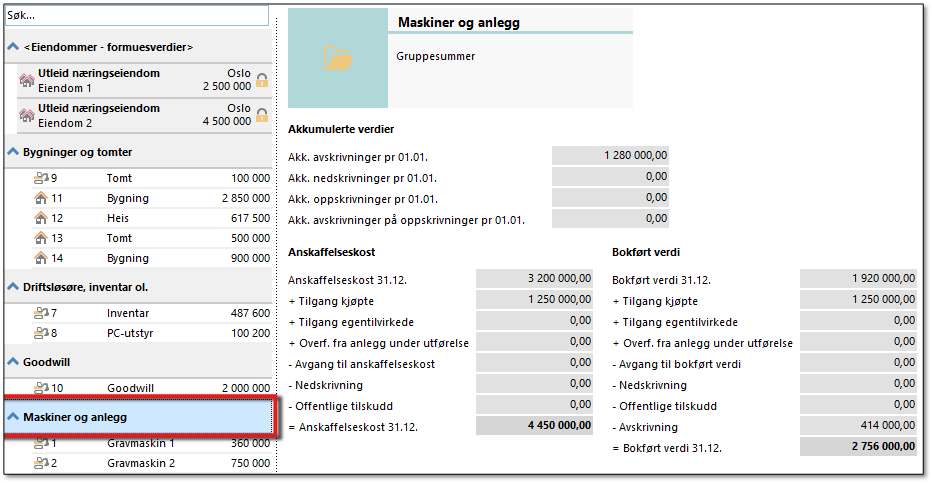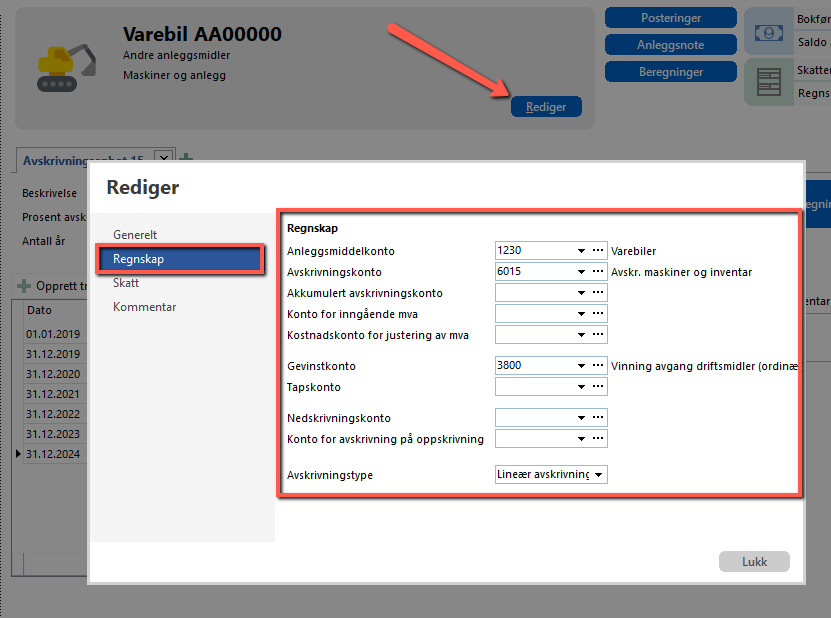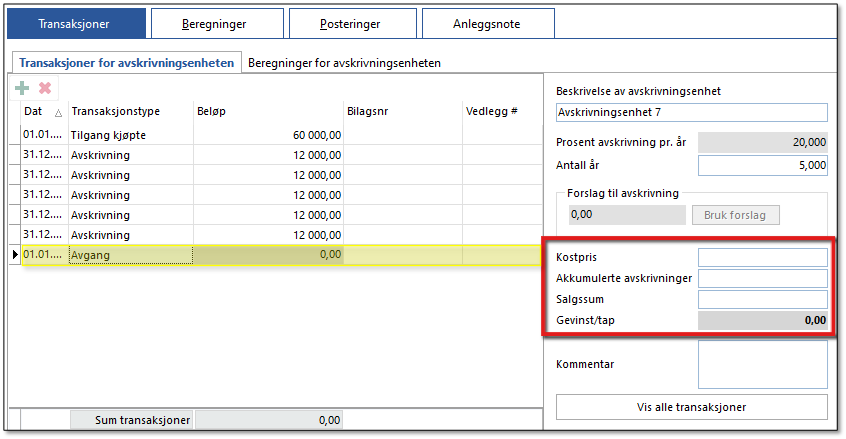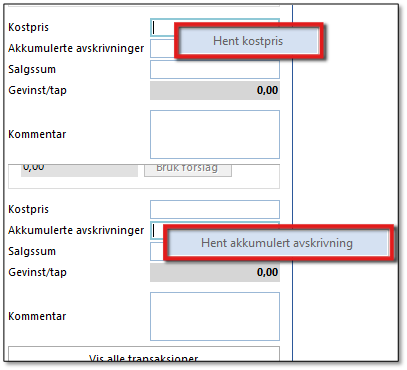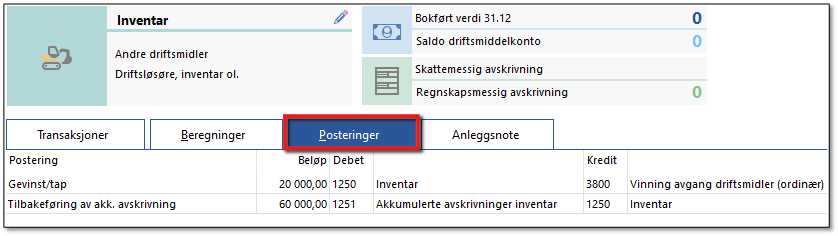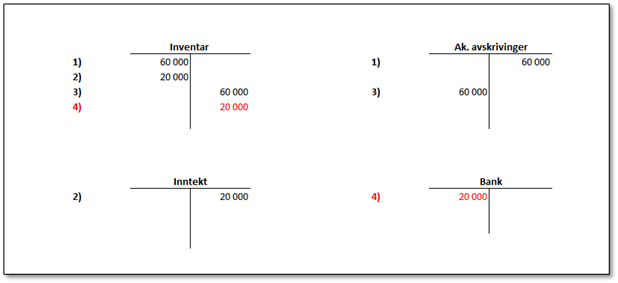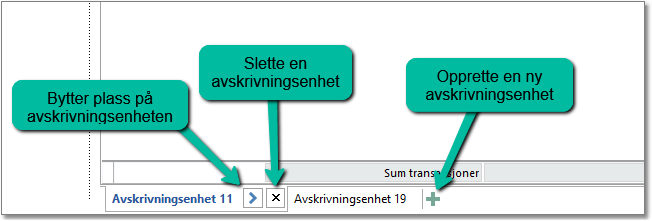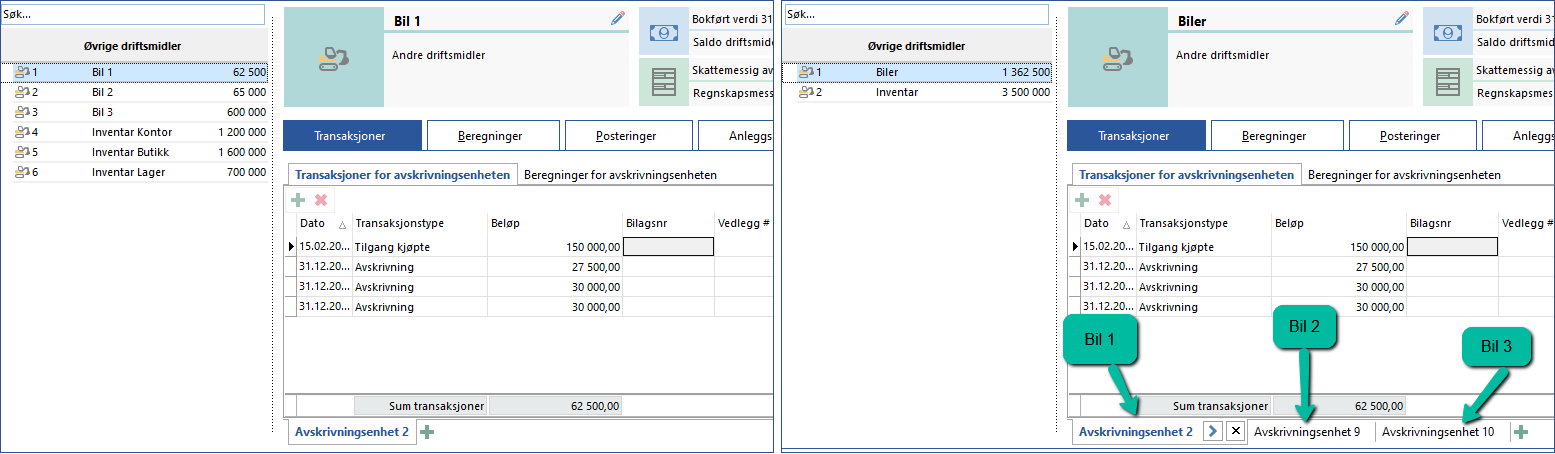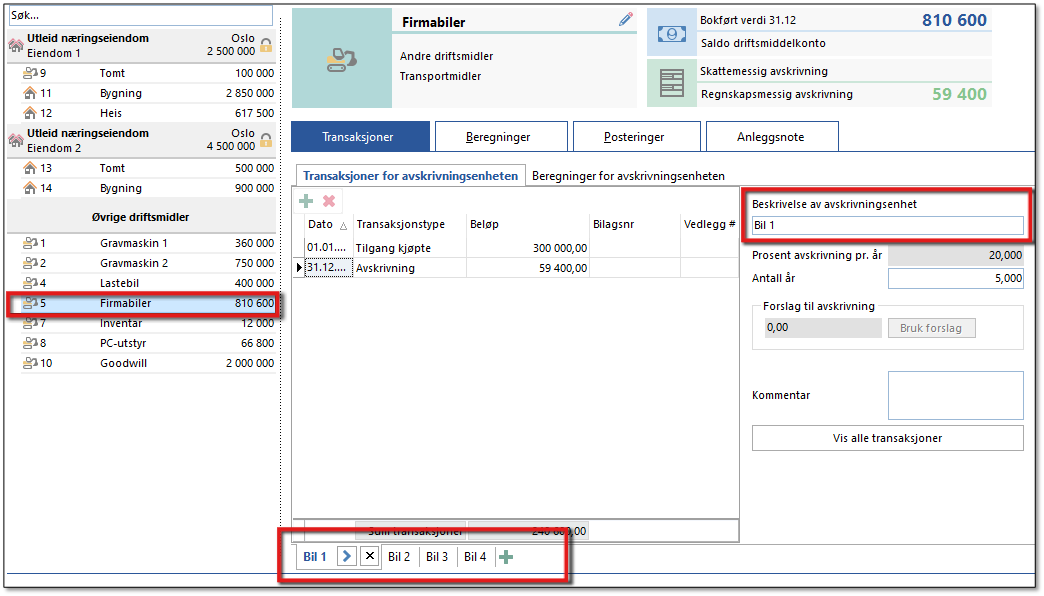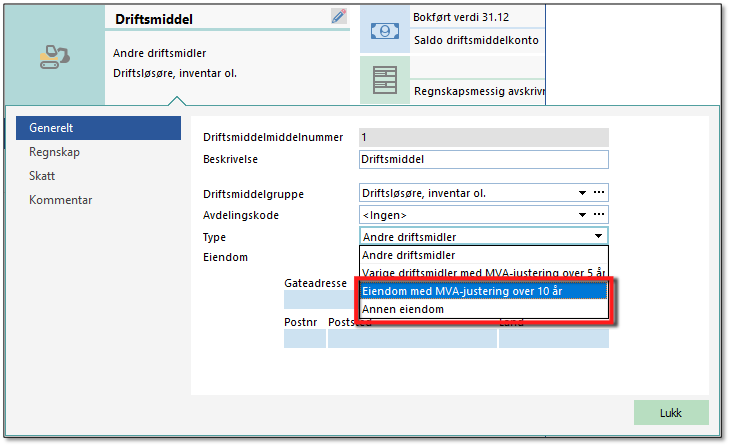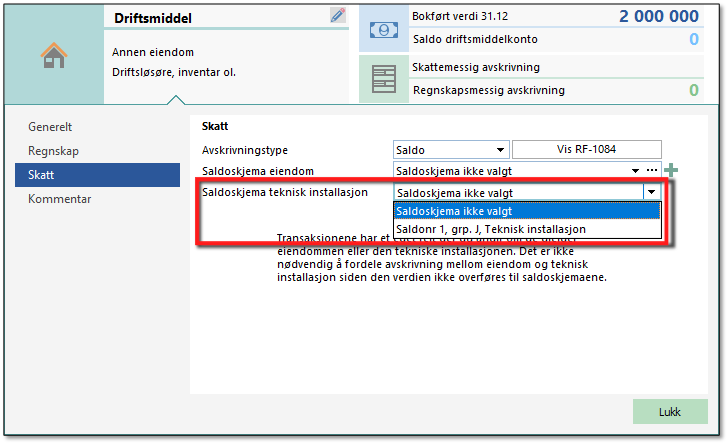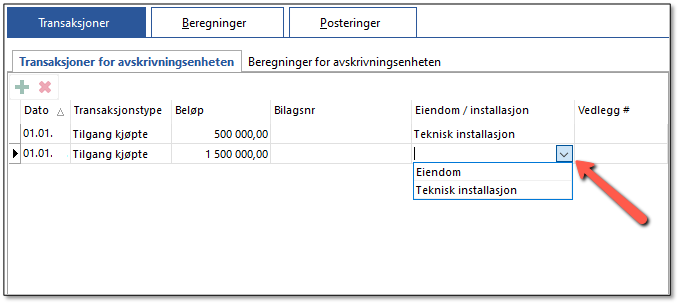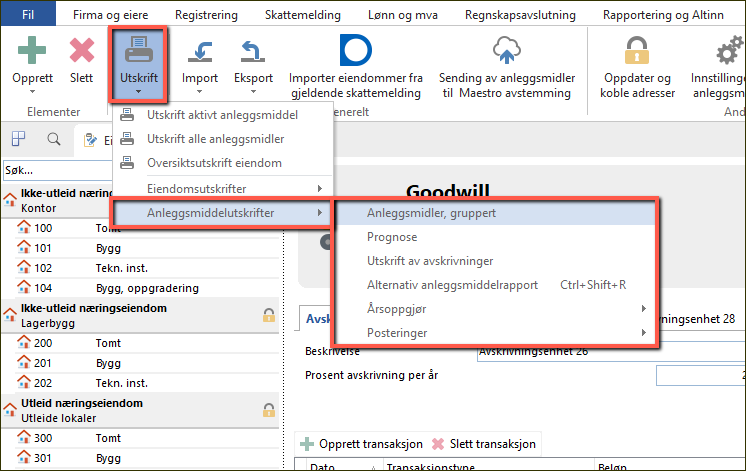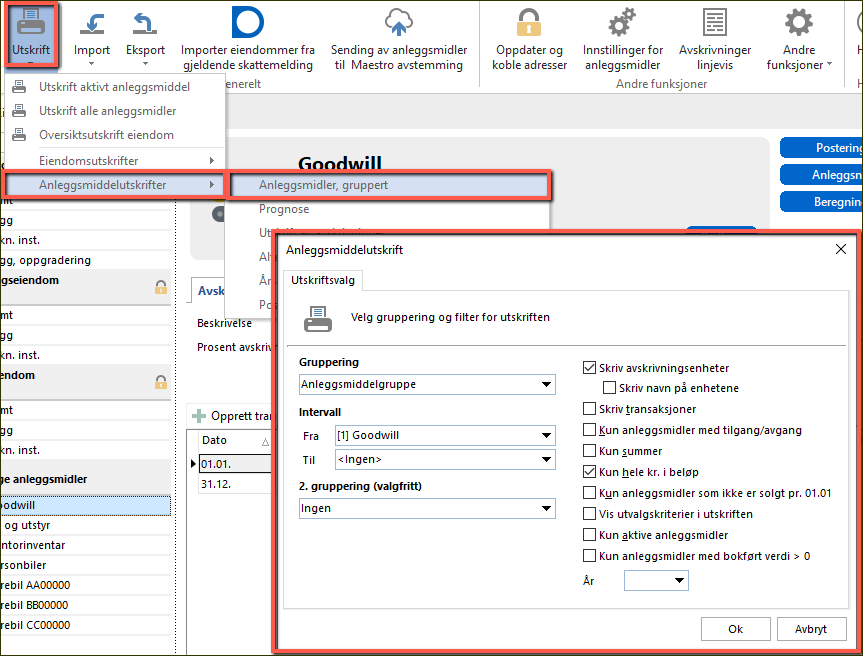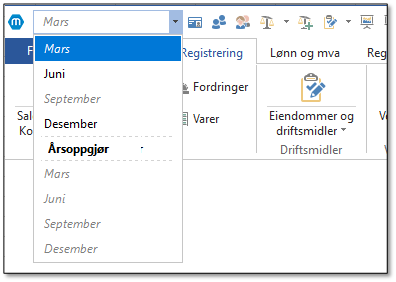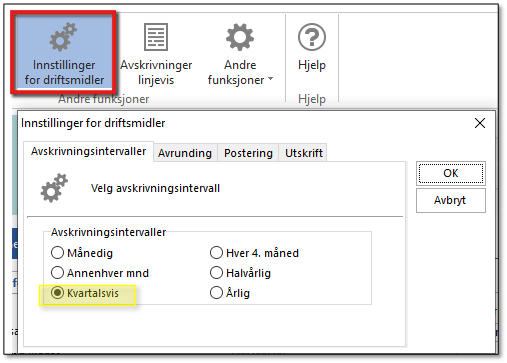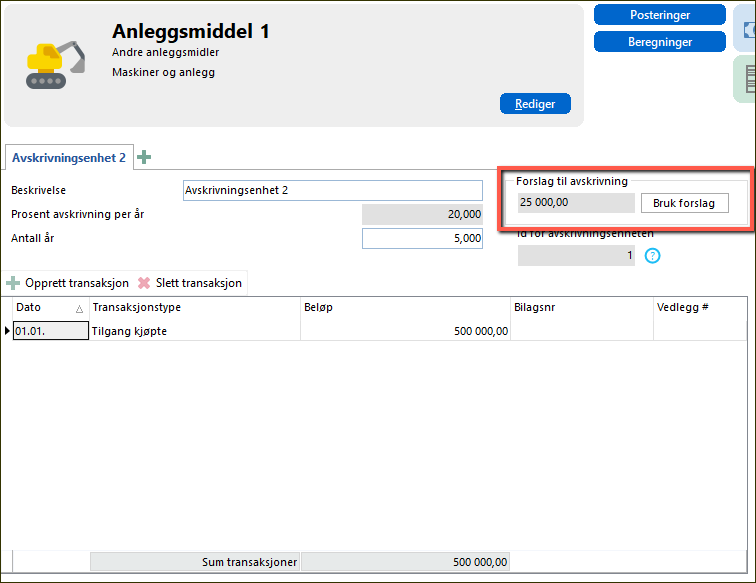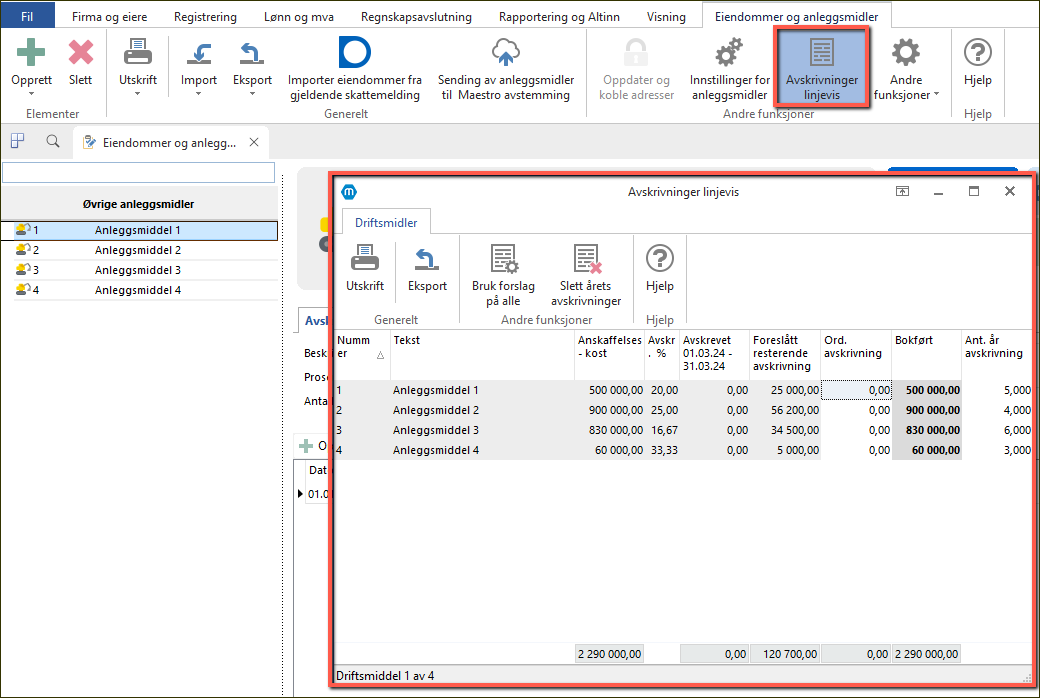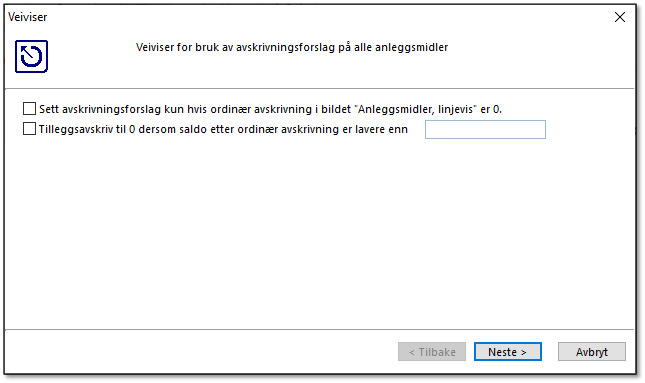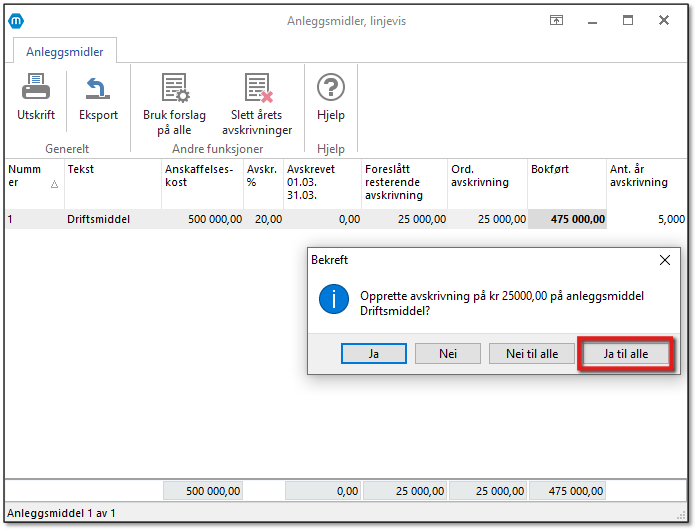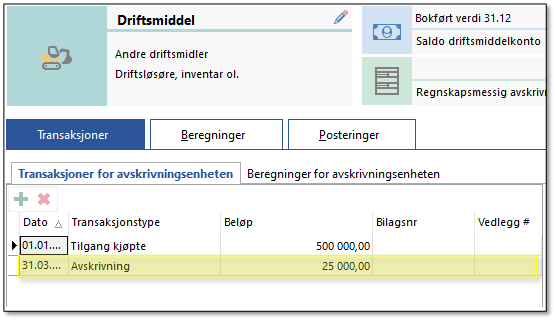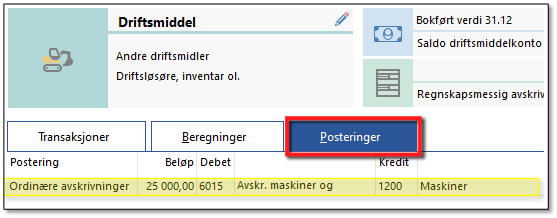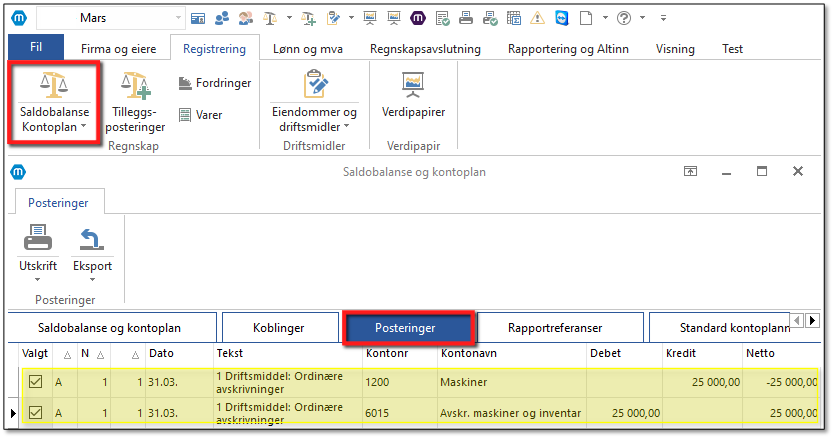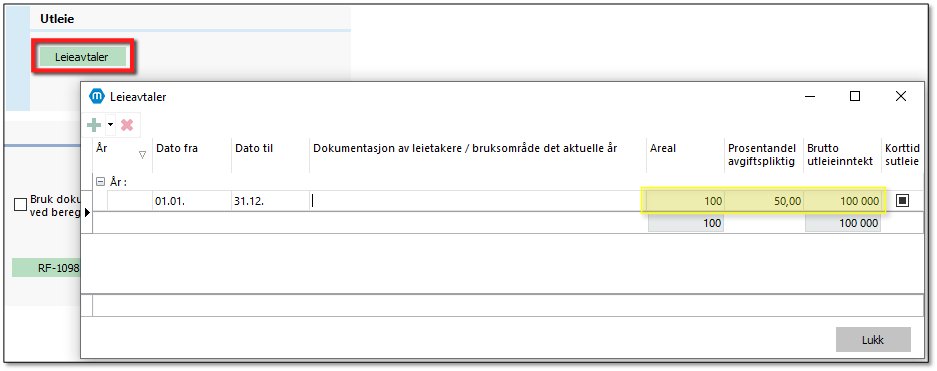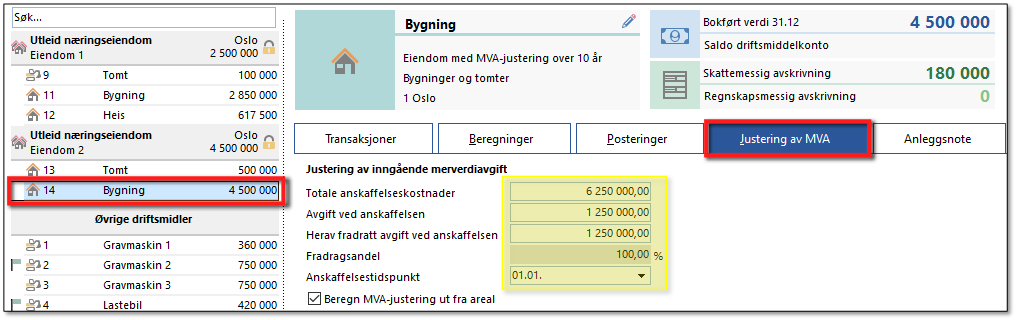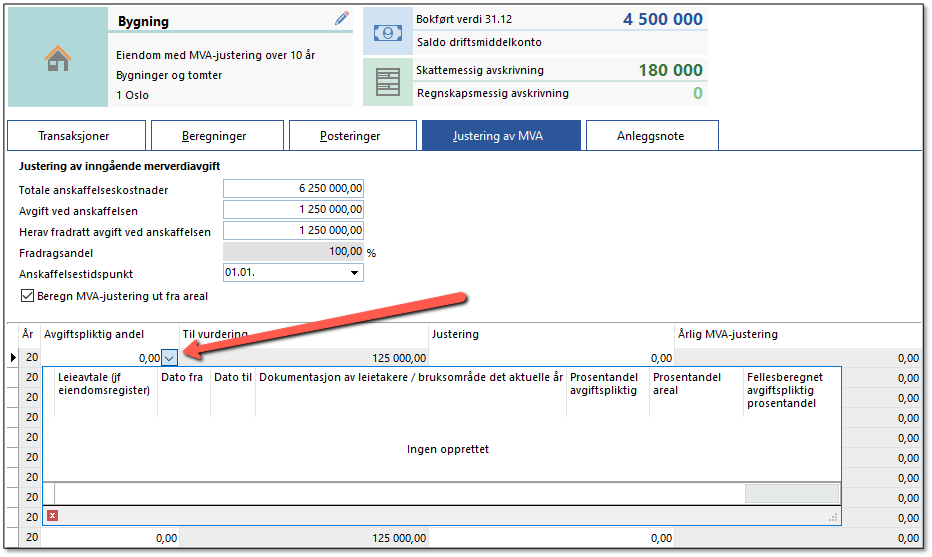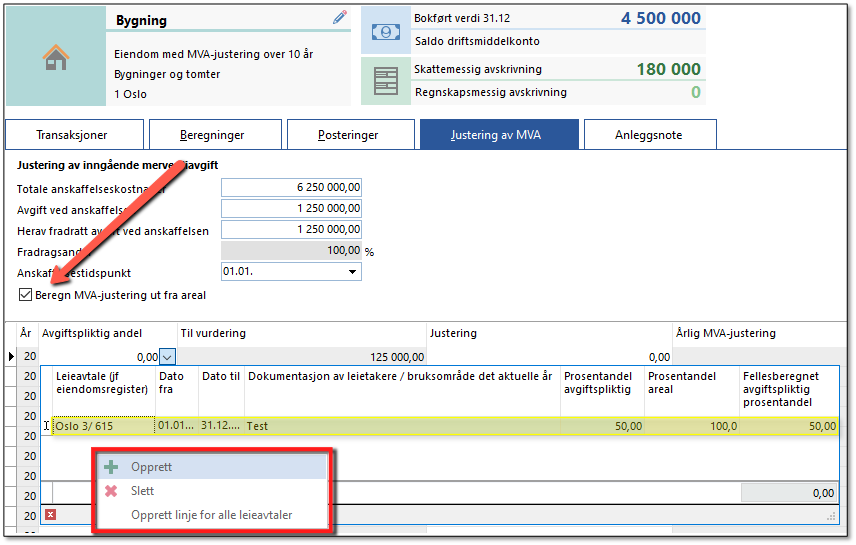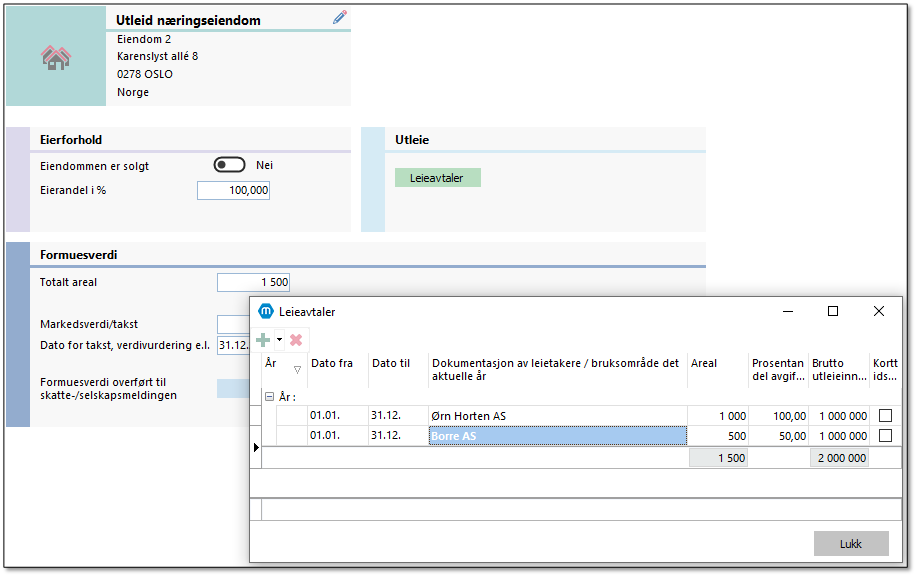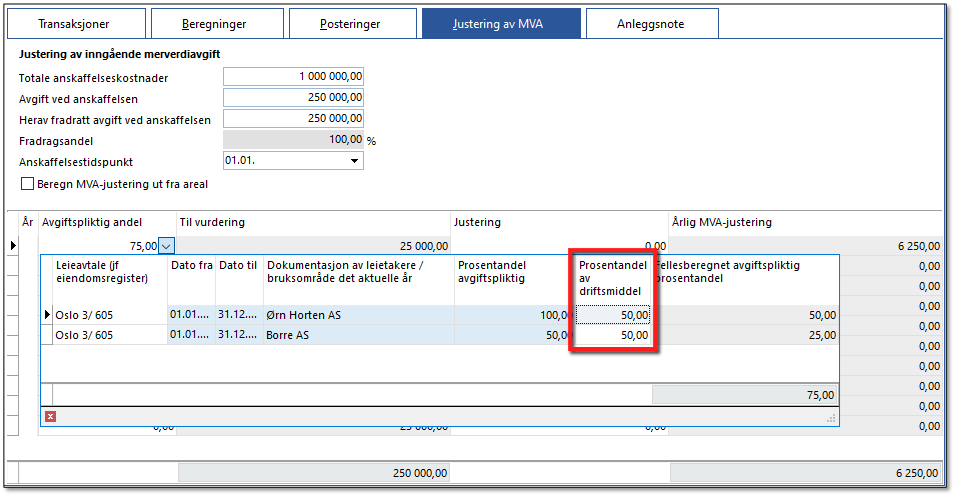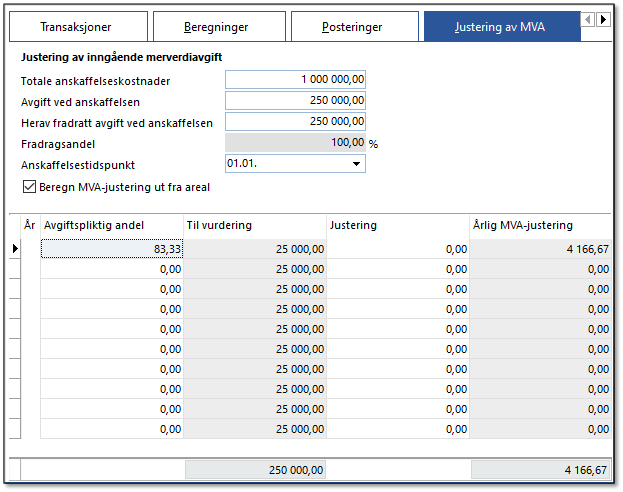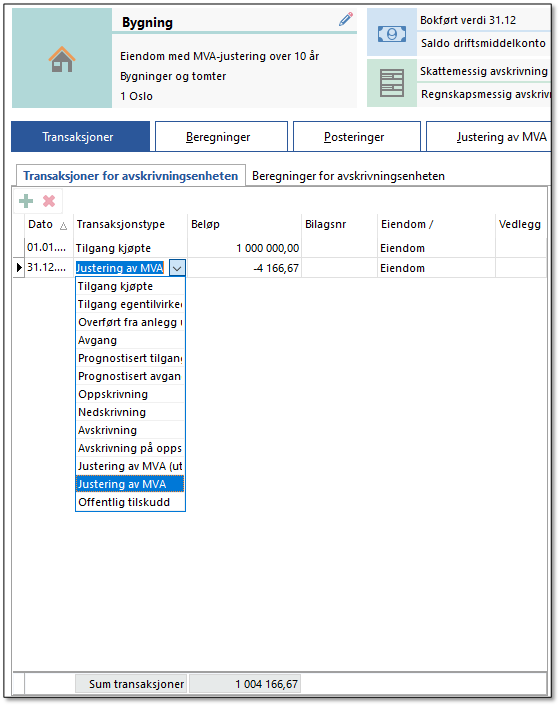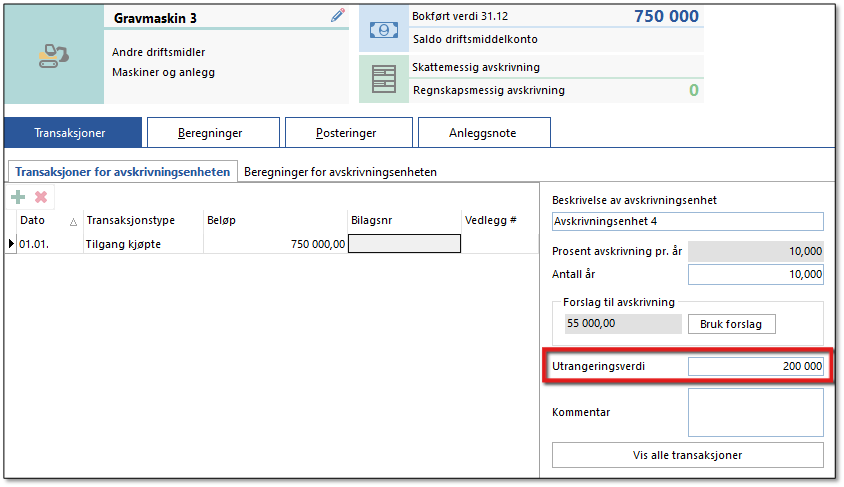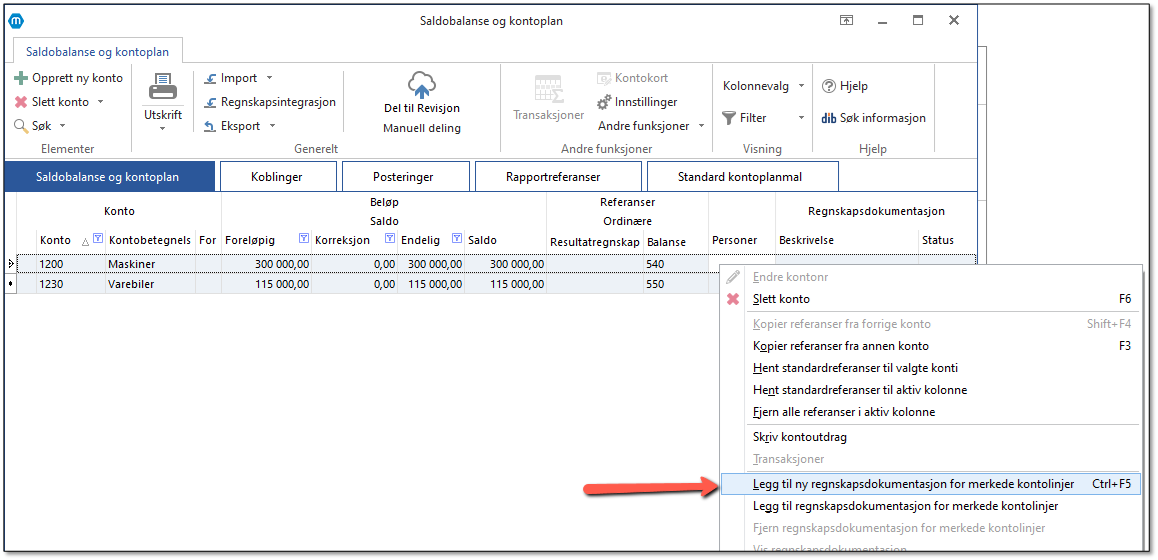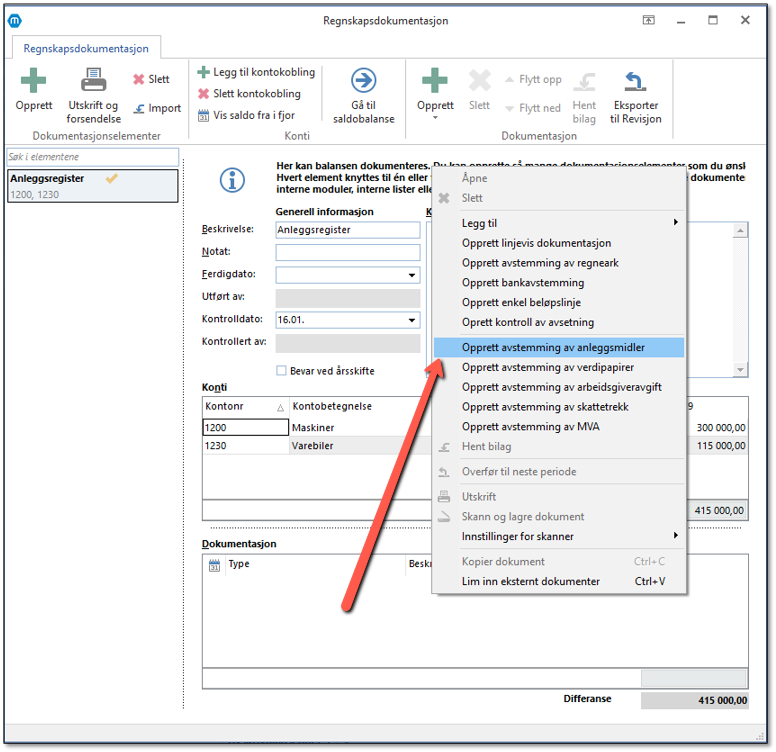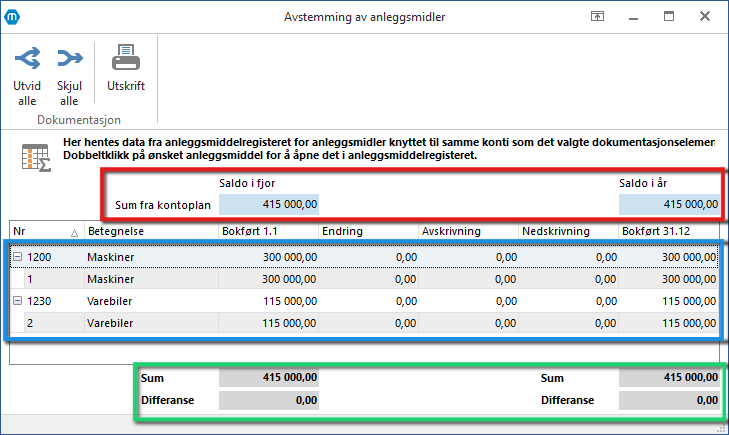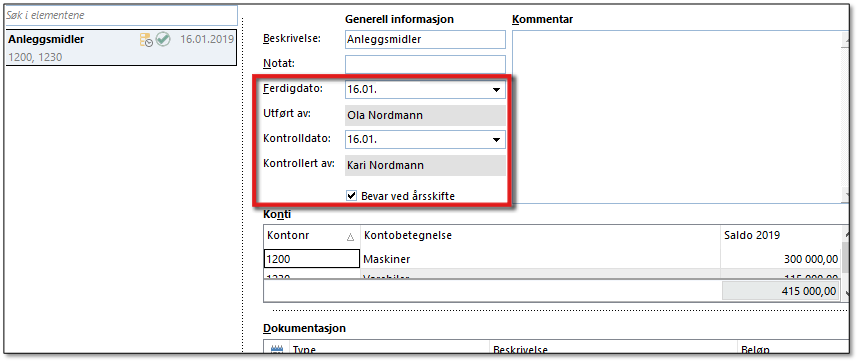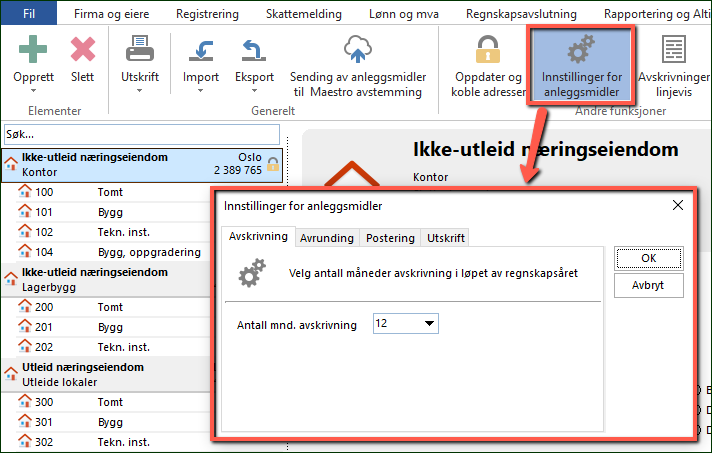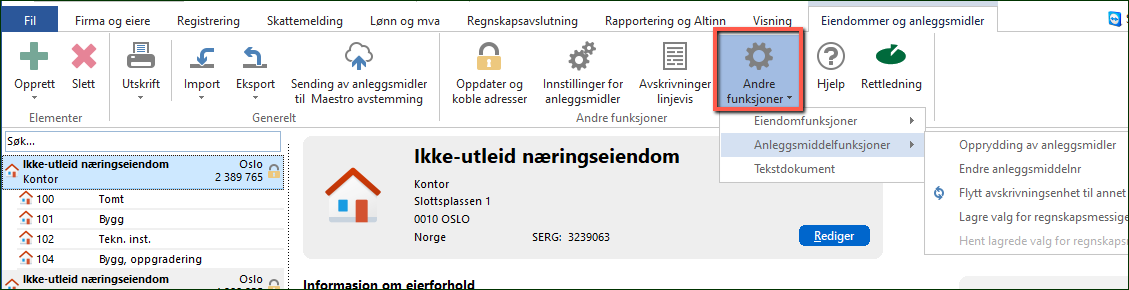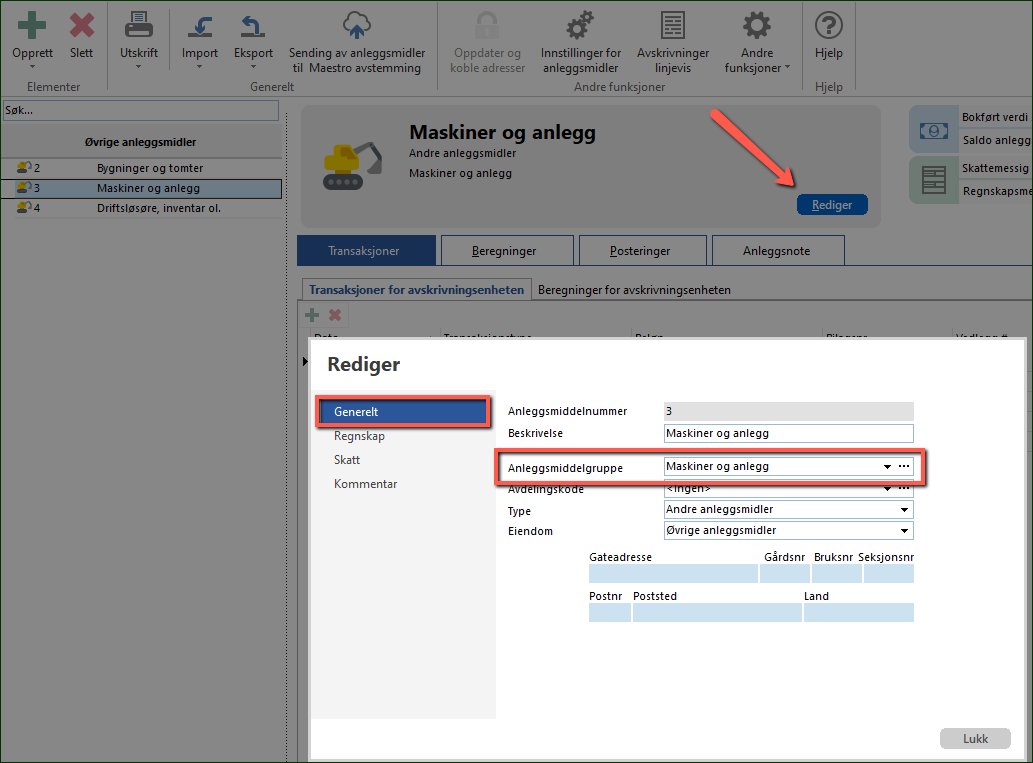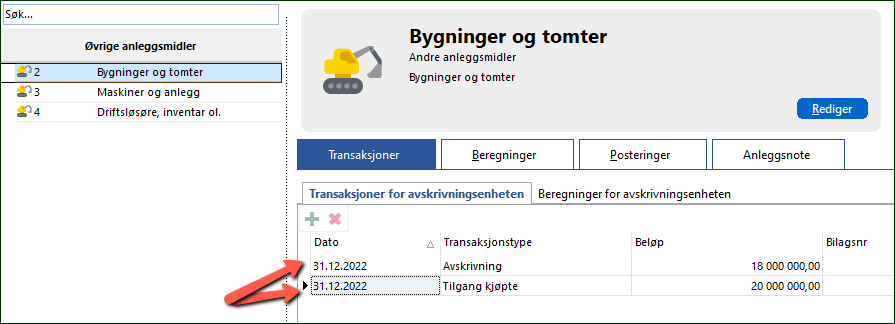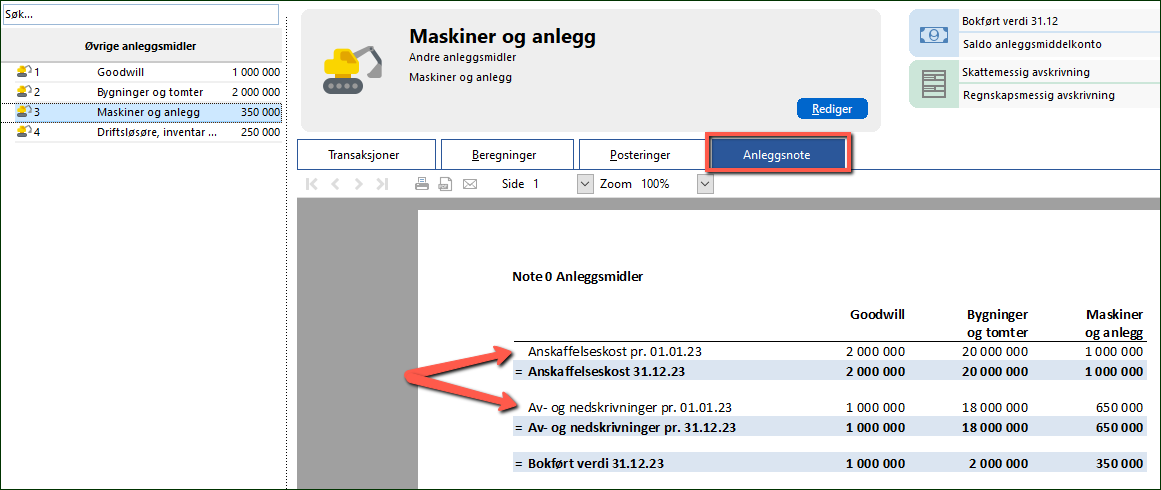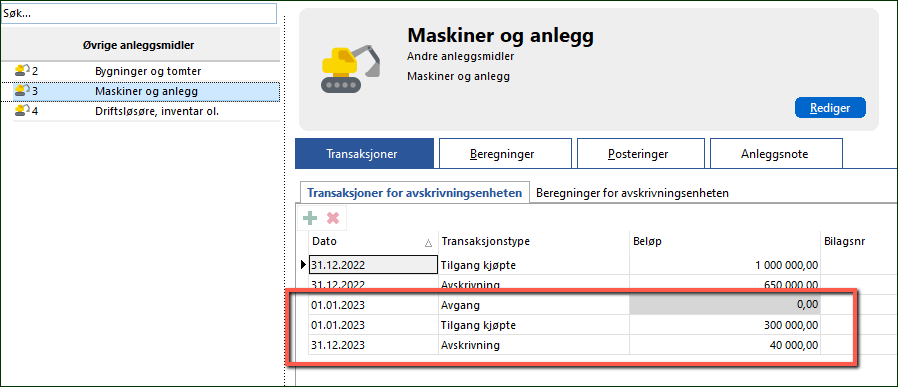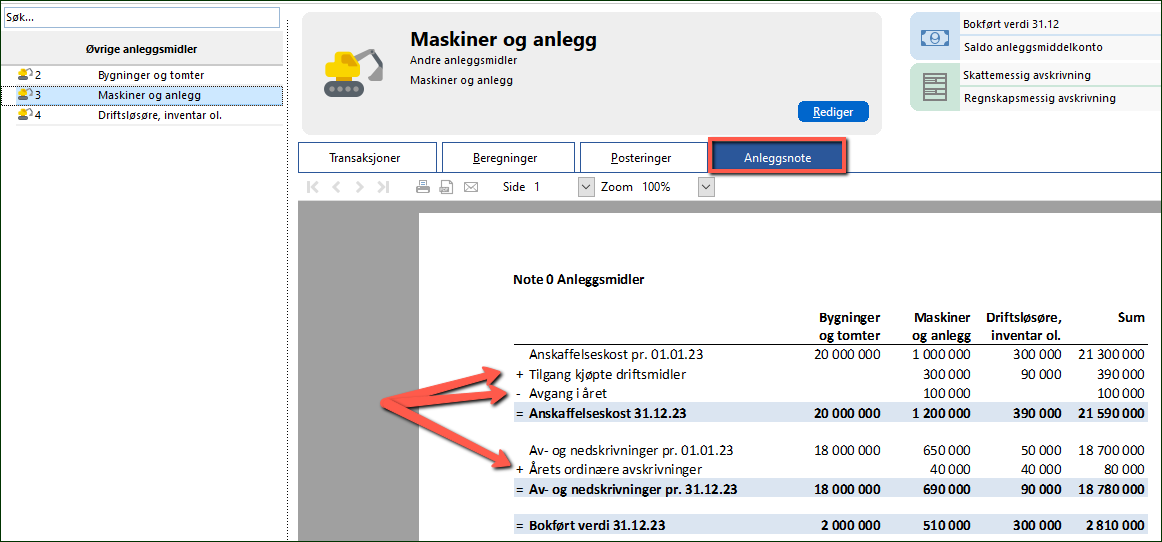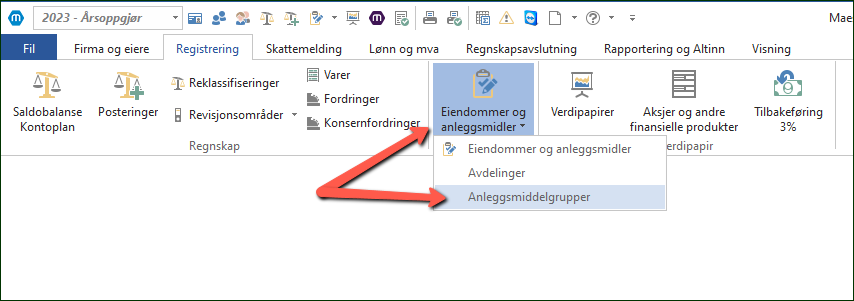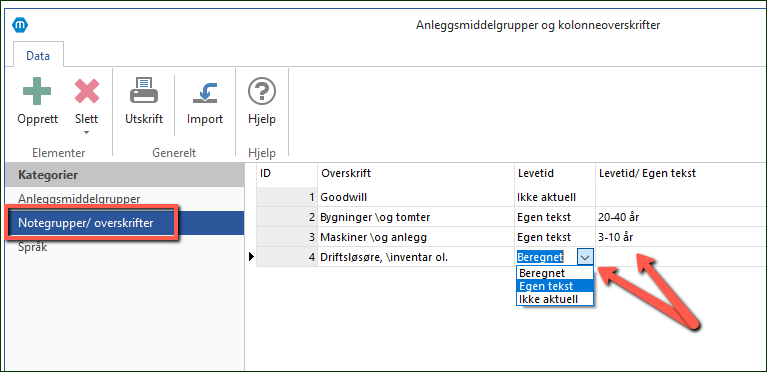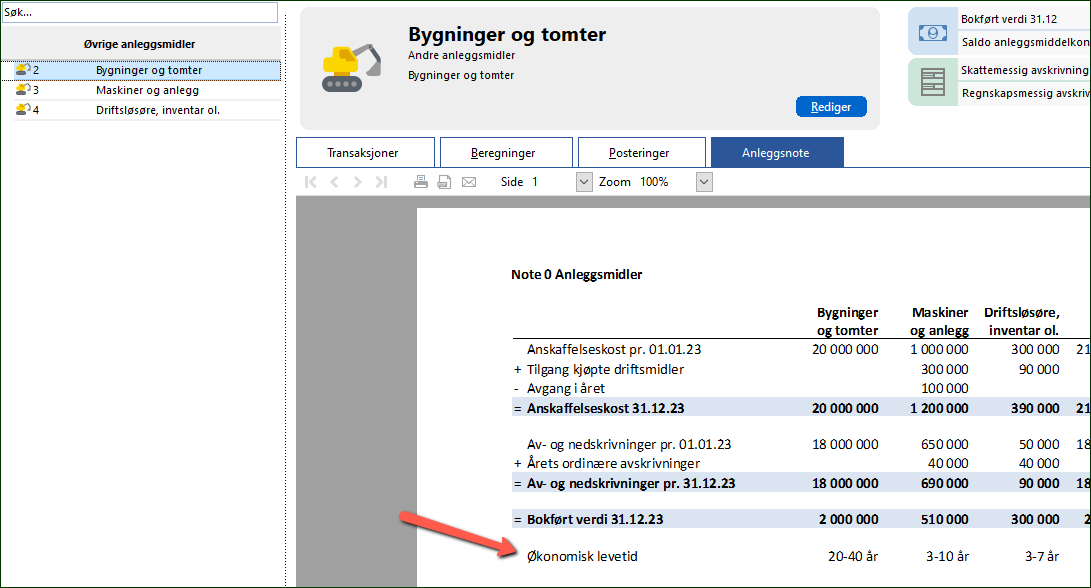Sist oppdatert: 06.02.2025
I Maestro Årsoppgjør lagres informasjon om eiendommer og anleggsmidler i samme register. •Eiendommer må opprettes for korrekt utfylling av formuesoppstilling i skattemeldingen. •Det er valgfritt å opprette anleggsmidler, men det anbefales for flyt til andre skjemaer og for automatisk utfylling av notemaler.
|
Nytt i versjon 37 |
Skattemessig lineære avskrivninger med kobling fra anleggsregisteret Eksisterende koblinger fra anleggsregisteret til gamle skattemessige lineære avskrivninger i programversjonen for inntektsåret 2023 har blitt brutt ved første gangs åpning i programversjonen for inntektsåret 2024. Dette er pga. at koblingen er endret fra kobling pr. anleggsmiddel til å genereres automatisk pr. avskrivningsenhet. Endringen er innført for å samsvare bedre med skattemeldingen, som ikke tillater påkostning på eksisterende skattemessig lineært avskrevet anleggsmiddel. F.o.m. versjon 37.01.00 er det mulig å generere automatisk skattemessig lineær avskrivning fra anleggsregisteret. Evt. eksisterende koblede skattemessige lineære avskrivningene fra programversjonen for inntektsåret 2023 er konvertert til manuelle objekter. Hvis du oppretter ny kobling fra anleggsregisteret til skattemessig lineære avskrivninger må du påse at du ikke også har en manuell lineære avskrivning for samme anleggsmiddel konvertert fra tidligere, slik at du får dobbelt opp med avskrivninger. Løsningen med automatisk genererte skattemessige lineære avskrivninger er en forenklet løsning. Dersom du har spesielle forhold må dette løses med å opprette manuelle skattemessig lineære avskrivninger i stedet for automatisk genererte.
Salg av deler av en enkeltsaldo Skatteetaten tillater ikke realisasjon av kun deler av en enkeltsaldo. Dersom kun deler av en enkeltsaldo er realisert, må den realiserte andelen flyttes ut til et nytt objekt ved å benyttet feltet "Nedskrevet verdi av utskilte driftsmidler". Det jobbes med en løsning for automatisk opprettelse og flytting til nytt objekt ved et slikt salg.
Salg av deler av en skattemessig lineær avskrivning eller skattemessig ikke avskrivbart anleggsmiddel Skatteetaten tillater ikke realisasjon av kun deler av slike objekter. Dersom kun deler av slike objekter realiseres, må det lages et nytt objekt, og pr. versjon 37.01.01 må inngående verdi for den realiserte og ikke realiserte andelen fordeles til hvert sitt objekt. Det jobbes med å få avklart fra Skatteetaten hvordan slike salg korrekt skal rapporteres. Samtidig jobbes det med en løsning i programmet for automatisk opprettelse og flytting til nytt objekt ved slike salg.
Tidligere anlegg under utførelse som skal aktiveres Dersom et anleggsmiddel endres fra å være anlegg under utførelse (ikke avskrivbart) til å aktiveres skattemessig (saldo eller lineær), må flyttingen fra det ikke avskrivbare objektet registreres som en realisasjon (med vederlag tilsvarende verdien som flyttes). Alternativt må inngående verdi flyttes fra det ikke avskrivbare objektet til nytt objektet for saldo/lineær avskrivning. Det jobbes med å få avklart fra Skatteetaten hvordan denne overgangen korrekt skal rapporteres. Samtidig jobbes det med en løsning i programmet for automatisk opprettelse og flytting til nytt objekt. |
Innhold:
•Det viktigste å få på plass på anleggsmidlene
•Enkel innføring i anleggsregisteret
•Anleggsregisteret for viderekomne
•Avanserte handlinger i anleggsregisteret
•Bruke anleggsregisteret kun for automatikk i note
•Hvordan fyller jeg ut opplysninger om utleie av fast eiendom?
Det viktigste å få på plass på anleggsmidlene
Når man oppretter et anleggsmiddel åpnes redigeringsvinduet av seg selv. Man kan når som helst senere endre på den informasjonen man skriver inn, ved å trykke knappen Rediger:
|
Enkel innføring i anleggsregisteret
Opprette anleggsmidler Trykk på det grønne plusstegnet øverst til venstre i skjermbildet. Første gang man oppretter et anleggsmiddel åpnes redigeringsvinduet av seg selv. Men man kan når som helst endre på informasjonen man skriver inn senere ved å trykke på blyanten eller knappen Rediger.
Slette anleggsmidler Trykk på det røde krysset øverst til venstre i skjermbildet.
Vedlikehold av anleggsmidler I midten av skjermbildet ser man informasjon om det valgte anleggsmidlet. Man ser også her et sammendrag av regnskapsmessige og skattemessige verdier. Vær obs på at anleggsmidlet må være knyttet til Avskrivninger - saldo/Avskrivninger - Lineær og en konto i saldobalansen for at all informasjon skal synes.
Rediger: Redigeringsvinduet er delt opp i fire områder: •Generelt: I feltet Beskrivelse legger man inn en valgfri tekst om anleggsmidlet. Man kan også legge inn Anleggsmiddelgruppe, Avdelingskode, Type og eventuelt knytte anleggsmidlet til en eiendom. •Regnskap: Her kan man legge inn kontoer fra Saldobalansen. Dette er nødvendig hvis man ønsker automatisk postering av avskrivninger, gevinst eller tap, nedskrivning osv. Man velger også type regnskapsmessig avskrivning. •Skatt: Dersom man ønsker å knytte anleggsmidlet til Avskrivninger - saldo/Avskrivninger - Lineær gjøres dette her. Se Tips - Eiendommer og driftsmidler for mer info om hvordan knytte et anleggsmidlet til saldoskjema J. •Kommentar: Her kan man skrive en egen tekst om anleggsmidlet.
Beregninger: Detaljert visning av regnskapsmessige og skattemessige beregninger for anleggsmidlet. Dersom man har knyttet anleggsmidlet til en konto i Saldobalansen vises Foreløpig-, Korreksjon- og Endelige-verdier og fjorårssaldo. Viser også effekten i forskjellsskjema.
Posteringer: Her vises hvilke posteringer som ligger på det enkelte anleggsmiddel (avskrivinger/nedskrivinger/justering mva/gevinst/tapsføring ved avgang). Informasjonen som reflekteres her avhenger av konti man har lagt inn i Rediger > Regnskap og hvilke transaksjoner man har lagt inn.
Anleggsnote: Forhåndsvisning av anleggsnoten i årsregnskapet.
Beregninger avskr.enhet: Detaljert visning av regnskapsmessige beregninger for den enkelte avskrivningsenheten.
|
Her vil det komme oppdatert hjelpetekst.
|
Trykk på Rediger. Gå til fanen Generelt, i feltet Eiendom kan man velge eiendom fra nedtrekkslisten:
|
Anleggsregisteret for viderekomne
I store registere kan listen bli lang, men da foreligger det flere funksjoner i Maestro for å få oversikt. På toppen av listen har vi en søkefunksjon. Her kan man søke bokstaver og tall.
Ved å høyreklikke i listen får man, i tillegg til valg om å opprette og slette, flere valg for visning og gruppering av informasjon i listen. Når man har valgt en gruppering, for eksempel Anleggsmiddelgruppe, kan man ved å trykke på grupperingsoverskriften få oversikt over endringer på anleggsmidlene i denne gruppen akkumulert med tilganger/avganger, anskaffelseskost, bokført verdi, avskrivninger etc.
Man har også mulighet til å skjule/vise inaktive anleggsmidler. Når man skjuler inaktive anleggsmidler vil alle anleggsmidler med 0 i saldo forsvinner fra listen. NB! Det må være registrert en avgang på anleggsmidlet.
Man kan høyreklikke i oversikten over anleggsmidlene for å gruppere og filtrere de etter eget ønske. Ved å høyreklikke framkommer følgende meny:
I midtre del av menyen foreligger ulike måter å vise informasjon om de ulike anleggsmidlene på samt muligheter til å gruppere og filtrere anleggsmidlene gjennom funksjonene: •Sorter anleggsmidler etter •Vis verdi •Gruppering
Sorter anleggsmidler etterMan kan velge å sortere anleggsmidlene etter nummer eller beskrivelse.
Vis verdiVed å klikke på Vis verdi fremkommer ulike valgalternativer for hva som kan vises i oversikten for de ulike anleggsmidlene. Her kan man velge å vise: •Ingen •Bokført verdi 31.12.20X-1(IB) •Bokført verdi 31.12.20X (UB) •RM Avskrivinger •Anskaffelseskost 31.12.20X-1 (IB) •Anskaffelseskost 31.12.20X (UB) •Konto •År
GrupperingHer kan man velge å gruppere etter: •Anleggsmiddelgruppe •Anleggsmiddelkonto •Avdeling •Skattemessig saldoavskrivning •Skattemessig lineær avskrivning •Samle anleggsmidler under øvrige
Ved å velge Gruppering i menyen får du mulighet til å gruppere de ulike anleggsmidlene iht. parameterne man har angitt de ulike fanene i Rediger.
Hvert anleggsmiddel blir sortert under angitt anleggsmiddelgruppe. De anleggsmidlene som ikke har anleggsmiddelgruppe blir klassifisert i gruppen "Ikke oppgitt". Ved å trykke på grupperingsoverskriften får man oversikt over akkumulerte endringer på anleggsmidlene i denne gruppen.
|
Her vil det komme oppdatert hjelpetekst.
|
Framgangsmåte for hvordan man fører gevinst ved avgang anleggsmiddel i Maestro.
Utgangspunkt: Anskaffelseskost: 60 000 Akkumulerte avskrivinger: 60 000 Salgssum: 20 000 (Gevinst 20 000)
Kontroller oppsettet av konti på anleggsmiddelet først i Rediger > Regnskap:
Deretter opprettes en ny transaksjon, velg transaksjonstype Avgang. Informasjon om kostpris, akkumulerte avskrivninger og salgssum fylles til høyre i skjermbildet:
Feltene Kostpris og Akkumulerte avskrivinger hentes automatisk ved å høyreklikke og velge Hent kostpris/Hent akkumulert avskrivning:
Feltet Salgssum fylles ut manuelt.
Når dette er utført fremkommer føringen som utføres i Posteringer. Føringene som vises er følgende: Gevinst/tap 20 000 (debet 1230 / kredit 3800)
NB! Maestro fører ikke banktransaksjonen. Denne har man selv allerede ført i regnskapet, eller man kan postere den i Maestro som en tilleggspostering. Grunnlaget for føringen er følgende:
Konteringslinje 1: Viser at gevinsten føres som en eiendel på inventar-kontoen og som en inntekt. Beløp på eiendelskonto nulles når banktransaksjonen føres (som tilleggspostering), se konteringslinje 2.
Konteringslinje 2: Den er markert i rødt da denne ikke føres automatisk i Maestro, men føres som en tilleggspostering. Denne posteringen nuller ut eiendelen man førte mot inventar i konteringslinje 1, samt at midlene er kommet inn på bank.
|
Øverst i skjermbildet ligger det en fane som heter Avskrivningsenhet X. For å opprette flere avskrivningsenheter, trykk på Pluss-tegnet som ligger på samme linje, for å slette en avskrivningsenhet trykk på Kryss-tegnet, for å flytte avskrivningsenheten trykk på pil høyre/venstre:
For å flytte en avskrivningsenhet til et annet anleggsmiddel, stå markert på valgt avskrivningsenhet og gå til øverste meny-rad Andre funksjoner > Anleggsmiddelfunksjoner > Flytt avskrivningsenhet til annet anleggsmiddel.
Man kan endre navn på en avskrivningsenhet øverst i skjermbildet i feltet Beskrivelse. Trykk i feltet og skriv inn egenvalgt tekst.
|
For å kunne knytte et driftsmiddel til "Saldoavskrivninger, saldogruppe J", må man i redigeringsvinduet ha satt Type til Eiendom med MVA-justering over 10 år eller Annen eiendom.
Da blir saldoskjema J tilgjengelig under Skatt i redigeringsvinduet, ved feltet Saldoskjema teknisk installasjon. Merk at skjemaet må være opprettet for å dukke opp i nedtrekkslisten. Det er mulig å opprette skjema direkte ved å trykke på det grønne pluss-tegnet.
I tillegg vil det dukke opp en ny kolonne. I denne kolonnen angir man om transaksjonene man legger inn gjelder eiendom eller teknisk installasjon:
|
Det finnes flere forskjellige utskrifter i Utskrift > Anleggsmiddelutskrifter:
Utskriften Anleggsmidler, gruppert vil gi en utskrift av anleggskartoteket, her finnes det valgmuligheter for filtrering og gruppering:
|
Under følger en beskrivelse for avskrivning pr kvartal, samme metode kan benyttes for å avskrive med andre intervaller. Periodeintervall bestemmes i Firma og eiere > Klientopplysninger > Regnskap og revisjon.
Vi har et driftsmiddel som ble kjøpt 01.01. for 500 000, og det skal avskrives over 5 år. Årlig avskrivning blir 100 000, kvartalsvis avskrivning blir 25 000.
|
Avanserte handlinger i anleggsregisteret
Ved valg av Type Eiendom med MVA-justering over 10 år og Varige driftsmidler med MVA-justering over 5 år vil det fremkomme en egen arkfane for å kunne holde oversikt over inngående mva og justeringene i tråd med mva-loven. Her legger man inn: •Anskaffelseskostnaden •Avgift ved anskaffelsen •Hvor mye avgift fradratt ved anskaffelsen •Anskaffelsestidspunkt I tillegg kan man legge til leiekontrakter som du har registrert i eiendomsregisteret for å fange opp leietakere som driver virksomhet unntatt fra loven eller leietakere som har flere virksomhetsområder unntatt, fritatt og/eller innenfor mva-loven. Da kan man enkelt beregne det forholdsmessige fradraget man skal ha iht. justeringsreglene.
Når man skal sette opp en eiendom/bygning med MVA-justering så er første steg å legge inn eller hente ned preutfylte data om eiendommen. Deretter legger man inn leieavtalene på den enkelte eiendommen med angitt Areal, Prosentandel avgiftspliktig utleieinntekt og Brutto utleieinntekt.
Deretter opprettes et driftsmiddel, her er oppsett for justering av MVA for bygning og andre driftsmidler like. Stå markert på driftsmidlet og åpne redigeringsvinduet. Velg Type Eiendom med MVA-justering over 10 år eller Varige driftsmidler med MVA-justering over 5 år. Da fremkommer arkfanen Justering av MVA. Dersom man ønsker å bokføre justeringen av inngående mva i Maestro så må man under Regnskap i redigeringsvinduet angi konti hvor justeringen skal føres.
I arkfanen Justering av MVA legger man inn opplysninger som ligger til grunn for justeringen av den inngående merverdiavgiften. Fyll ut feltene Totale anskaffelseskostnader, Avgift ved anskaffelsen, Herav fradratt avgift ved anskaffelsen og Anskaffelsestidspunktet.
Når dette er tastet inn vil man få en oversikt over det årlige beløpet for inngående mva som ligger til vurdering for justering. Man må deretter angi avgiftspliktig andel for bygningen eller driftsmidlet for å beregne justeringsbeløpet. Klikk på celleraden i kolonnen Avgiftspliktig andel for å åpne nedtrekksmenyen. Der kan man hente inn leieavtalene man har opprettet på eiendommen.
Høyreklikk i tabellen og velg Opprett for å opprette en ny linje. På denne linjen kan man hente inn leieavtalene man har registrert på eiendommen. Høyreklikk og velg Opprett linje for alle leieavtaler som er opprettet på eiendommen. For å slette en markert linje, høyreklikk og velg Slett. I leieavtalene har du allerede angitt Avgiftspliktig andel for leieavtalen. Dersom man ønsker å legge arealet til grunn for beregningen av mva-justeringen setter man hake for dette.
Eksempel Vi har en eiendom som vi leier ut til Ørn Horten AS (100 % avgiftspliktig) og Borre AS (50 % avgiftspliktig).
Fradratt inngående mva ved anskaffelsen er 250 000 og skal justeres over 10 år. Vi har manuelt angitt at leieavtalene utgjør hver seg 50 % av eiendommen. Vi får da følgende justering år 1:
Velger man derimot å legge arealet til grunn for justeringen blir beregningen følgende: Beregning justering – Areal Eiendommen utleid til Ørn Horten AS (100% avgiftspliktig) og Borre AS (50% avgiftspliktig) har følgende areal:
Da blir %-andel fradragsrett:
Årlig justering blir da:
Når man har fått beregnet justeringen legger man inn justeringsbeløpet i arkfanen Transaksjoner:
Dersom man har lagt inn konti for justering under Regnskap og skatt i Redigeringsvinduet vil dette bli automatisk postert.
Under utskrifter kan man lett holde oversikt over mva-justeringen man har hatt i inneværende år eller alle år. Gå til Utskrift > Driftsmiddelutskrifter > Årsoppgjør og velg rapport Justering av MVA - alle år eller Justering av MVA for regnskapsåret.
|
Man kan legge inn utrangeringsverdi på et anleggsmiddel i fanen Transaksjoner, til høyre i skjermbildet. Det må være opprettet en transaksjon, og denne må ha Transaksjonstype Tilgang kjøpte, Tilgang egentilvirkede, Overført fra anlegg under utførelse, Prognostisert tilgang eller Justering av MVA (utgått).
Maestro vil da foreslå avskrivninger for driftsmidlet hvert år, ned til utrangeringsverdien.
|
Man kan opprette egne kolonneoverskrifter ved å trykke på pilen under Eiendommer og anleggsmidler > Anleggsmiddelgrupper i menyoversikten, eller trykke på boksen med tre prikker i feltet Anleggsmiddelgruppe i redigeringsvinduet.
Deretter går man til fanen Notegrupper/Overskrifter og trykker Opprett. Fyll ut egen tekst for ny kolonneoverskrift i anleggsnoten.
Se også Anleggsmiddelgrupper.
|
I dette eksemplet ønsker vi å avstemme konti med driftsmidler mot driftsmiddelregisteret i Maestro. Man starter i saldobalansen og velger hvilke konto som skal ta del i avstemmingen. Her velger vi konto 1200 Maskiner og konto 1230 Biler og høyreklikker i området for Regnskapsdokumentasjon og velger Legg til ny regnskapsdokumentasjon for merkede linjer.
Da kommer man inn i modulen Regnskapsdokumentasjon og avstemming. Etter å ha fylt ut faste opplysninger om avstemmingen høyreklikker du i området Dokumentasjon og velger Opprett avstemming av anleggsmidler.
Etter å ha valgt Opprett avstemming av anleggsmidler så vil totalbeløpet fra driftsmiddelregisteret komme opp og avstemmingen er ferdig. Ønsker man å se hva som ligger til grunn for beløpet kan man dobbeltklikke på Avstemming av anleggsmidler. Da åpnes et eget skjermbilde hvor underlagsdokumentasjonen for avstemmingen vises.
Når man er ferdig med avstemmingen setter man en ferdigdato. Da får man opp en grønn hake (også synlig i saldobalansen) og hvem som har godkjent avstemmingen (styres i Klientopplysninger > Underskrifter > Underskrift på regnskapsdokumentasjon). Ønsker man at denne avstemmingen skal være med til neste år huker man også av i feltet Bevar ved årsskifte.
|
||||||||||
•Innstillinger for anleggsmidler: Innstillingene er delt opp i fire faner: oAvskrivning: Kun tilgjengelig dersom man står i perioden Årsoppgjør. Lar deg velge antall måneder med avskrivning i løpet av regnskapsåret. Standard er 12 måneder. oAvskrivningsintervaller: Kun tilgjengelig dersom man står i en annen periode enn Årsoppgjør. Lar deg velge avskrivningsintervall. oAvrunding: Lar deg velge avrunding av avskrivninger, standard er å avrunde til nærmeste 100. oPostering: Lar deg velg om avskrivninger ikke skal posteres, om de skal posteres for hver periode, posteres bare ved årsoppgjør eller både periode og årsoppgjør. oUtskrift: Lar deg velge om posteringsutskriften skal være gruppert pr konto. Også mulighet for å velge klassisk, luftig eller alternativ anleggsnote, om fortegn skal vises i anleggsnoten og om det skal vises strek over summer i anleggsnoten.
•Andre funksjoner: Delt opp i Eiendomsfunksjoner, Driftsmiddelfunksjoner og Tekstdokument. oUnder Eiendomsfunksjoner finner man valg for å justere ligningsverdi, hente bebyggelsestype fra nett. oUnder driftsmiddelfunksjoner finner man valg for opprydding av driftsmidler, som lar deg slette driftsmidler knyttet til en spesiell konto eller eldre enn en valgt dato, endre anleggsnummer, flytte en avskrivningsenhet til et annet driftsmiddel, lagre standardvalg for regnskapsmessige verdier og hente lagrede valg for regnskapsmessige verdier. oLegge til tekstdokument gir deg muligheten til å legge ved et tekstdokument ved forsendelsen til myndighetene. Her kan man legge ved informasjon utover det som er beskrevet i skjema. Man må angi om skjema skal være synlig i Merket utskrift og om det skal være en del av elektronisk innsending til myndighetene.
|
Bruke anleggsregister kun for automatisk fylling av notene
Dette passer for deg som: •Bruker anleggsregister i et annet system (f.eks regnskapssystem), men ønsker å kunne bruke Maestros automatiske notemaler. •Har anleggsregister i excel, men ønsker å kunne bruke Maestros automatiske notemaler. •Ikke trenger anleggsregister, men ønsker å kunne bruke Maestros automatiske notemaler.
|
Det kan være litt jobb å få dette på plass i år 1. Neste år høstes fordelene ved at man bare trenger oppdatere hver notegruppe med tilganger, avganger og årets avskrivninger for at notemalen skal fylles.
|